win10中進(jìn)不去安全模式具體處理方法
你們是不是也在使用win10呢?你們遇見過進(jìn)不去安全模式的情況嗎?怎么處理呢?今日在這里就帶來了win10中進(jìn)不去安全模式的具體處理方法。

1、可嘗試在電腦開機(jī)時(shí)按“Ctrl”鍵來打開系統(tǒng)啟動(dòng)菜單;
2、打開“運(yùn)行”窗口,輸入“msconfig”命令進(jìn)入系統(tǒng)配置策略界面。
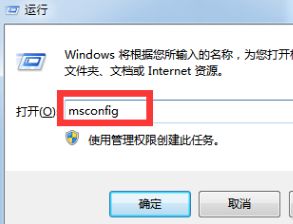
3、在“系統(tǒng)配置”界面,點(diǎn)擊“引導(dǎo)”,勾選“安全引導(dǎo)”和“最小化”,點(diǎn)擊“確定”。
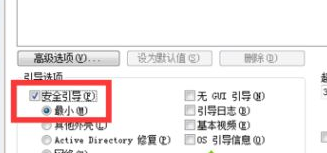
4、在“安全模式”界面中清除“安全引導(dǎo)”選項(xiàng)。
5、還可以通過修改注冊(cè)表來修復(fù)“安全模式”。在“運(yùn)行”窗口中輸入“regedit”即可進(jìn)入注冊(cè)表編輯界面。
6、從打開的“注冊(cè)表編輯器”界面中,依次進(jìn)入“HKEY_LOCAL_MACHINESYSTEMCurrentControlSetControlSafeBoot”,看到“Minimal”及 “Network”;
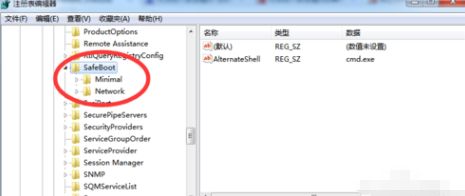
7、將“Minimal”及 “Network”項(xiàng)重命名為“Minimal1”及 “Network1”;
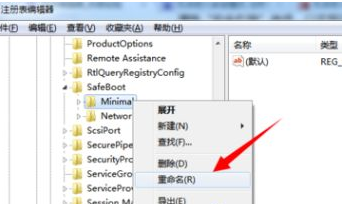
方法二:
1、還可以用相關(guān)軟件來修復(fù)“安全模式”的啟動(dòng)故障;
2、在百度中搜索“大勢至USB監(jiān)控系統(tǒng)”來下載此工具;
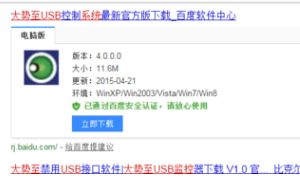
3、安裝并運(yùn)行此工具,在界面中勾選“禁用安全模式”項(xiàng),以禁用電腦開機(jī)顯示“安全模式”啟動(dòng)菜單界面;
4、接著清除勾選“禁用安全模式”項(xiàng),這樣設(shè)置之后就修復(fù)了“安全模式”被禁用的情況;
5、通過開機(jī) 按“F8”即可進(jìn)入安全模式;
6、設(shè)置完成后,點(diǎn)擊“退出軟件”按鈕,以關(guān)閉此工具。
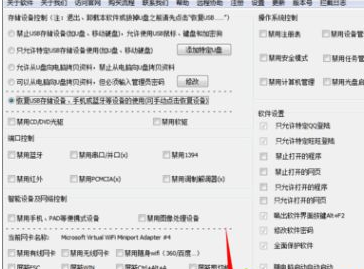
按照上文為你們描述的win10中進(jìn)不去安全模式的具體處理方法,你們自己也趕緊去試試吧!
相關(guān)文章:
1. virbr0虛擬網(wǎng)卡如何卸載?virbr0虛擬網(wǎng)卡的卸載方法2. Win10如何隱藏任務(wù)欄?Win10隱藏任務(wù)欄的方法3. Windows11下載卡著不動(dòng)怎么辦?Windows11下載卡著不動(dòng)解決方法4. CentOS7中無法找到pci find device函數(shù)的解決方法5. 謹(jǐn)慎升級(jí) macOS Ventura 13.3/iPadOS 16.4更新后Universal Control故障6. Win11 USB接口不能用怎么辦? Win11電腦USB接口沒反應(yīng)的解決辦法7. deepin20桌面圖標(biāo)樣式怎么修改? deepin更換圖標(biāo)主題的技巧8. Winxp系統(tǒng)如何添加虛擬網(wǎng)卡?9. centos7使用docker部署gitlab-ce-zh應(yīng)用詳解10. 統(tǒng)信UOS家庭版開始內(nèi)測 無需分區(qū)全自動(dòng)安裝

 網(wǎng)公網(wǎng)安備
網(wǎng)公網(wǎng)安備